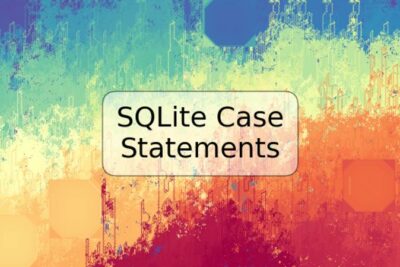
Cómo usar Sed para agregar una nueva línea al final de cada línea

Sed es una herramienta de línea de comando utilizada para procesar y transformar texto. En este artículo, aprenderás cómo utilizar Sed para agregar una nueva línea al final de cada línea en un archivo de texto. Esto puede ser útil en situaciones en las que necesitas formatear el texto para su posterior procesamiento o simplemente para una mejor legibilidad.
Requisitos previos
Antes de continuar con este tutorial, necesitarás tener acceso a un sistema operativo Linux o Unix que tenga instalado Sed. Si no lo tienes instalado, puedes hacerlo utilizando el administrador de paquetes de tu sistema operativo. Además, necesitarás un archivo de texto en el que deseas agregar una nueva línea al final de cada línea.
Pasos para usar Sed para agregar una nueva línea al final de cada línea
Abre una terminal en tu sistema y navega hasta el directorio del archivo de texto que deseas procesar.
Paso 2: Ejecutar el comando de Sed
Una vez que te encuentres en el directorio, utiliza el siguiente comando de Sed para agregar una nueva línea al final de cada línea en el archivo:
sed 's/$/n/' archivo.txt > archivo_nuevo.txt
Este comando utiliza la expresión regular '$' para buscar el final de cada línea y luego agrega una nueva línea utilizando 'n'. El resultado se guarda en un nuevo archivo llamado 'archivo_nuevo.txt'. Asegúrate de reemplazar 'archivo.txt' con el nombre del archivo que deseas procesar.
Paso 3: Verificar el resultado
Para verificar el resultado, puedes abrir el archivo nuevo utilizando un editor de texto o simplemente ejecutando el comando 'cat archivo_nuevo.txt' en la terminal. Verás que se ha agregado una nueva línea al final de cada línea en el archivo.
Ejemplos de código y comandos
Aquí se muestran algunos ejemplos adicionales de comandos de Sed que puedes utilizar para modificar el formato de un archivo de texto:
- Eliminar una línea vacía: sed '/^$/d' archivo.txt > archivo_nuevo.txt
- Reemplazar texto: sed 's/lorem/ipsum/g' archivo.txt > archivo_nuevo.txt
- Eliminar una línea específica: sed '3d' archivo.txt > archivo_nuevo.txt
Conclusión
Agregar una nueva línea al final de cada línea en un archivo de texto es fácil con Sed. En este tutorial, hemos aprendido cómo utilizar Sed para realizar esta tarea. Esperamos que esta guía sea útil para ti en tu próximo proyecto.
Preguntas frecuentes
¿Puedo agregar una nueva línea al principio de cada línea en lugar de al final?
Sí, puedes utilizar el siguiente comando para agregar una nueva línea al principio de cada línea en un archivo de texto:
sed 's/^/n/' archivo.txt > archivo_nuevo.txt
Este comando utiliza la expresión regular '^' para buscar el inicio de cada línea y luego agrega una nueva línea utilizando 'n'.
¿Puedo utilizar Sed para procesar varios archivos a la vez?
Sí, puedes utilizar comodines en el nombre del archivo para procesar varios archivos a la vez. Por ejemplo, puedes utilizar el siguiente comando para agregar una nueva línea al final de cada línea en todos los archivos con la extensión '.txt' en un directorio:
sed -i 's/$/n/' *.txt
Este comando modifica los archivos de origen y no crea nuevos archivos.
¿Qué es una expresión regular?
Una expresión regular es un patrón utilizado para buscar y reemplazar texto en un archivo. Sed utiliza expresiones regulares para realizar operaciones en el texto de entrada.


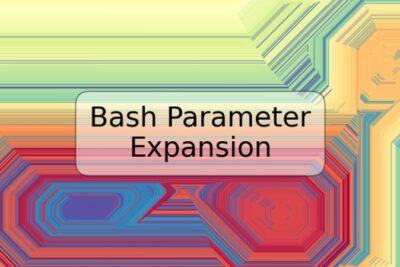









Deja una respuesta